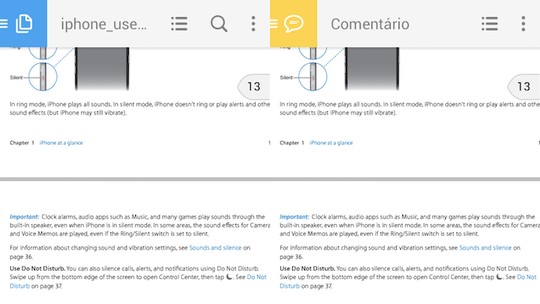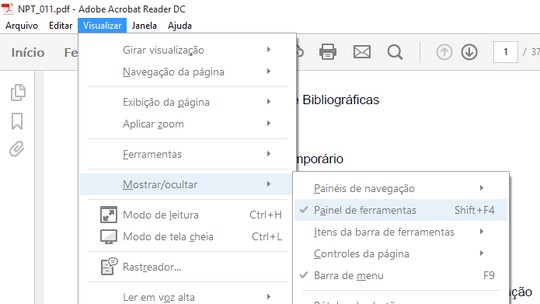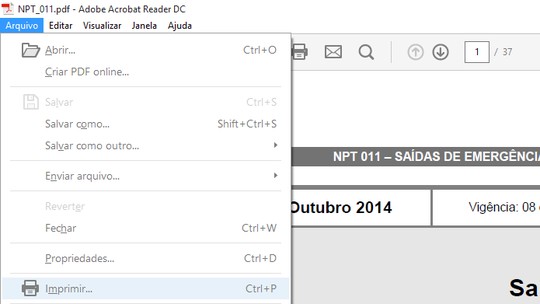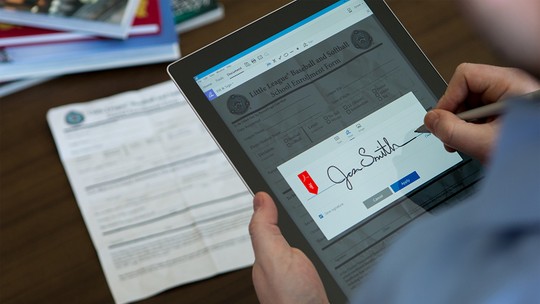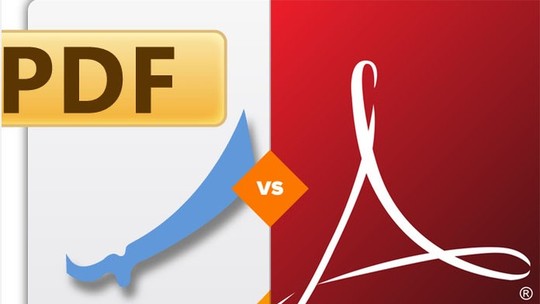Assine e envie documentos digitais direto do celular Android ou iPhone (iOS) de modo gratuito
/i.s3.glbimg.com/v1/AUTH_08fbf48bc0524877943fe86e43087e7a/internal_photos/bs/2022/8/P/TNWlDWSVybQOzcLQ1mdg/2016-02-17-adobe-reader-1.jpg)
Adobe Reader
Baixar-
Downloads
-
-
Tamanho do download
-
-
Licença
-
-
Idioma
-
-
Desenvolvedor
Adobe Systems
-
Lançamento
-
-
Versão
-
-
Requisitos mínimos
-
Adobe Acrobat Reader
/i.s3.glbimg.com/v1/AUTH_08fbf48bc0524877943fe86e43087e7a/internal_photos/bs/2021/0/A/HBoRBcSCa2tRkUOo0lLg/2014-02-20-adobe.png)
Preço:
Gratuito
Sistemas suportados:
Windows, macOS, Linux, Android e iOS
Fórum
Você ficou com alguma dúvida? Visite o Fórum TechTudo e peça ajuda para a comunidade.
Mais lidas
Nossa opinião
O mais popular leitor de PDFs, o Adobe Reader, perdeu mercado para outros do gênero que trouxeram muitos recursos. Nesta edição, ele apresenta algumas novas funcionalidades. Apesar de mais leve, ainda continua demorando para abrir arquivos, diferentemente de similares.
Faça o download de Adobe Reader, o melhor visualizador de PDF
O Adobe Reader é um programa para ler PDF disponível para download grátis no PC com Windows, Mac ou Linux, além de ser possível baixar também em celular com Android ou iPhone (iOS). Este é o melhor e mais utilizado visualizador de arquivos em PDF do mercado, pois permite a leitura de arquivos e impressão, mesmo offiline. E, melhor ainda, o Adobe Acrobat Reader está disponível para baixar inteiramente em português.
Existem soluções de terceiros para leitura de PDF, e são geralmente aplicativos que optam pela leveza e rapidez no processo. Deste modo, o Adobe Reader pode não ser uma boa escolha caso o usuário tenha um computador muito antigo ou com pouca memória RAM. O programa é bem completo e eficaz, mas pode ser considerado pesado em máquinas fracas.
A versão "Reader" não permite criação de novos arquivos e nem que o conteúdo seja alterado, entretanto, ele permite que salvar um documento de outro formato em PDF.
SAIBA MAIS SOBRE O ADOBE READER
- Como usar o Adobe Reader Offline
- Como atualizar o Adobe Reader no Windows
- Adobe Reader: como imprimir frente e verso
- Adobe Reader: como tirar a barra lateral
- Como adicionar anotações em PDF no Adobe Reader
- Como fazer o Adobe Reader ler textos em voz alta
- Conheça alternativas ao Adobe Reader para ler PDF no seu PC
Segurança reforçada
Desde sua primeira utilização, o Adobe Reader X protege os usuários contra ameaças que se tornaram constantes em documentos PDF. Com a exibição de vídeos no formato e a possibilidade de preencher formulários, surgiram muitas brechas na segurança desses arquivos.
A função "Enhanced Security" utiliza um mecanismo que vem se popularizando em uma série de outros programas, como o Google Chrome: o "sandbox".
O funcionamento é simples: ele limita o acesso dos arquivos a partes estratégicas do computador. Assim, mesmo que o arquivo PDF esteja infectado, ele não consegue ter acesso a regiões importantes do PC, e impede que algum vírus e spyware consigam contaminar a máquina e roubar dados ou causar estragos.
Compartilhamento em um clique
Outra vantagem do software é a facilidade para compartilhar arquivos com amigos, o que cada vez mais tem sido procurado na internet. Para dados pequenos, de até 25 Mb (tamanho normalmente suportado por servidores de e-mail), é possível enviar diretamente para a sua conta de e-mail através de um clique. O programa envia o arquivo como anexo para a conta de e-mail e só é necessário adicionar os contatos que quiser e escrever alguma mensagem.
A principal vantagem para compartilhar arquivos vem com a integração ao serviço Adobe SendNow. Com isso, o utilizador pode enviar arquivos com até 500 Mb para vários amigos, e ao mesmo tempo, com a maior facilidade. É só clicar para enviá-lo ao programa de compartilhamento da Adobe, escolher seus destinatários e enviar.
Como criar e visualizar
O Adobe Reader possui, ainda, duas funções interessantes. Uma delas é a possibilidade de transformar arquivos em PDF diretamente da ferramenta online da Adobe.
O programa vem com uma impressora virtual que permite criar arquivos PDF diretamente de programas como Word ou Excel. Para isso, basta clicar em imprimir o arquivo e escolher a impressora "Print to PDF".
A ferramenta também oferece a possibilidade de ler uma série de arquivo PDF em formato de revista, semelhante ao Adobe Digital Editions. Com a popularização do e-books, cresceu o formato de leitura que imita livros ou revistas reais que facilitam o entendimento e deixam a leitura mais agradável. E, com esta nova versão do Adobe Reader, já é possível ler neste modo.
Outro benefício que o programa te proporciona é a possibilidade de criar marcadores para ir diretamente para uma seção no documento PDF.
Outras funções
Alguns recursos foram adicionados ao programa para otimizar a experiência do usuário. Entre eles, melhorias nas opções de preenchimento, assinatura e a possibilidade de gravação de formulários.
Foi acrescentado, também, a função de proteção de roubo de dados, modo de comentários com carimbos, anexos e áudio. Além disso, agora é possível criar PDFs exportados de arquivos compatíveis com Word e Excel.
Você também pode exportar arquivos facilmente utilizando o Adobe ExportPDF, que pode ser comprado diretamente pelo Adobe Reader.
Adobe Reader para smartphones e tablets
Com o aplicativo para Android e iPhone (iOS) a visualização e o compartilhamento de arquivos PDF fica mais rápidas. Além disso, há a possibilidade de visualizar, e interagir com os arquivos em seu celular ou tablet.
Ao baixar o app do Adobe Reader, o usuário pode pesquisar textos, utilizar marcadores, ampliar letras ou imagens de forma simples e prática, navegar rapidamente com miniaturas, acessar documentos criptografados e exibir portfólios e pacotes em PDF, entre outras funcionalidades. Há também o modo noturno, que permite a leitura em locais escuros.
Para deixar seus arquivos mais organizados, crie pastas para ajudar na localização e copie documentos para serem usados ou marcados como modelo.
Ele também permite que o usuário marque facilmente o documento PDF com a ferramenta de desenho à mão livre, sendo possível desfazer eventuais erros sem qualquer dificuldade. Além disso, ele permite compartilhar arquivos por e-mail e, até mesmo, imprimir documentos sem a necessidade utilizar um fio sequer, pelo AirPrint.
Faça o download grátis de Adobe Reader e tenha uma excelente opção para visualizar arquivos PDF!
Nossa opinião
O mais popular leitor de PDFs, o Adobe Reader, perdeu mercado para outros do gênero que trouxeram muitos recursos. Nesta edição, ele apresenta algumas novas funcionalidades. Apesar de mais leve, ainda continua demorando para abrir arquivos, diferentemente de similares.
Enquanto leitores de PDF se popularizaram por funções como editar o documento e muitos outros, o Adobe Reader se solidificou em questão de segurança. Ele proporciona um ambiente livre de ameaças para o usuário ler arquivos criptografados sem risco de ser invadido por bisbilhoteiros.
Totalmente em português, o software traz uma ferramenta para assinar o documento digitalmente. A assinatura pode ser um texto digitado (em fonte cursiva), desenhar à mão livre ou, ainda, adicionar um documento (com sua assinatura digitalizada e fundo transparente). Ainda há a possibilidade de inserir rubricas.
Outra novidade desta versão do programa é a reprodução de vídeos em Flash dentro dos documentos. Isso, inicialmente, causou uma falha temporária de segurança nele porém, já foi corrigida.
Esta é uma aplicação quase obrigatória para utilizadores que trabalham com documentos confidenciais. Baixe e experimente.
Prós
- Interface intuitiva
- Acessa documentos criptografados
- Conversão de arquivos para PDF
- Reprodução de vídeos em Flash dentro dos documentos
Contras
- É pesado
- Demora para abrir documentos
- Recursos ocultos
Você também pode gostar
Leia mais
Perguntas frequentes
O que é Adobe Reader?
O Adobe Reader é um leitor de PDF gratuito disponível para Windows, Mac ou Linux, além de app para Android ou iPhone (iOS). Ele permite visualizar os arquivos em PDF, facilitando a leitura e a impressão, mesmo offiline.
Como baixar o Adobe Acrobat Reader gratuito?
O download para PC pode ser feito no site oficial (https://get.adobe.com/br/reader/) ou para dispositivos móveis nas lojas de apps do Google e da Apple.
Como mudar o idioma do Adobe Reader para português?
Por padrão, o programa já é instalado em português. Caso seu Adobe esteja em outra língua, os passos para mudar são simples: abra o Adobe Reader e clique em Editar > Preferências > Idioma. Na janela que se abre, selecione a opção "Português". Feche o programa e abra novamente para aplicar a alteração.
Fotos
-
/i.s3.glbimg.com/v1/AUTH_08fbf48bc0524877943fe86e43087e7a/internal_photos/bs/2022/8/P/TNWlDWSVybQOzcLQ1mdg/2016-02-17-adobe-reader-1.jpg)
1 de 8 imagens
Logomarca do Adobe Reader
Foto: Divulgação/Adobe
-
/i.s3.glbimg.com/v1/AUTH_08fbf48bc0524877943fe86e43087e7a/internal_photos/bs/2021/g/4/S7AVxGQvunlbBRDYBAzA/2016-11-21-escanear-doc-1.png)
2 de 8 imagens
Acessando o menu de opções do app Adobe Acrobat Reader
Foto: Reprodução/Edivaldo Brito
-
/i.s3.glbimg.com/v1/AUTH_08fbf48bc0524877943fe86e43087e7a/internal_photos/bs/2021/S/3/x4YALVQayAQ2KreP5nTQ/2016-11-21-adobe-acrobat-reader-scanrelease-blogpost-feature-1200x509-v7.jpg)
3 de 8 imagens
Adobe Acrobat Reader escaneando uma imagem
Foto: Divulgação/Adobe
-
/i.s3.glbimg.com/v1/AUTH_08fbf48bc0524877943fe86e43087e7a/internal_photos/bs/2021/v/8/lpwlIBRxyqK4UqZ6Dv6g/2014-02-21-t-01.jpg)
4 de 8 imagens
Possuindo cada vez mais ferramentas integradas a internet, o Adobe Reader manteve a função de acessar PDFs enquanto o PC estiver offline
Foto: Reprodução/Daniel Ribeiro
-
/i.s3.glbimg.com/v1/AUTH_08fbf48bc0524877943fe86e43087e7a/internal_photos/bs/2021/0/A/HBoRBcSCa2tRkUOo0lLg/2014-02-20-adobe.png)
5 de 8 imagens
Logo do Adobe Reader
Foto: Divulgação/Adobe
-
/i.s3.glbimg.com/v1/AUTH_08fbf48bc0524877943fe86e43087e7a/internal_photos/bs/2021/B/c/sfBcmpRLeCAUW8wd8okQ/2012-06-22-acessando-as-preferencias-do-adobe-reader.jpg)
6 de 8 imagens
Acessando as preferências do Adobe Reader
Foto: TechTudo
-
/i.s3.glbimg.com/v1/AUTH_08fbf48bc0524877943fe86e43087e7a/internal_photos/bs/2020/u/A/0bQBTGQreremIS9iVXMw/adobe-pdf-preencher-e-assinar-2.png)
7 de 8 imagens
Adobe Reader permite fazer assinatura digital em PDFs
Foto: Reprodução/Ana Letícia Loubak
-
/s.glbimg.com/po/tt2/f/original/2016/11/21/escanear-doc-1.png)
8 de 8 imagens
Acessando o menu de opções do Adobe Acrobat Reader
Foto: Reprodução/Edivaldo Brito
Sites como iLovePDF e Smallpdf ajudam a transformar PDFs em apresentações de slides em poucos cliques, sem necessidade de cadastro
Lista traz cinco opções; veja como baixar aplicativo para abrir PDF no celular
Veja como alterar o nome de qualquer arquivo PDF usando o aplicativo gratuito Adobe Reader para iPhone.
Veja como usar o marca textos do Adobe Reader para Android e selecione trechos importantes de livros e documentos.
Aprenda a remover a barra lateral do Adobe Reader para aproveitar melhor a área do seu monitor.
Aprenda a configurar uma impressora simples para imprimir frente e verso no Adobe Reader.
Nova versão do famoso leitor de arquivos PDF chega à nuvem; veja o que melhora com o programa.
Confira quem leva cada categoria e qual programa atende melhor suas necessidades.
Em breve!
Estamos providenciando conteúdo dessa página, aguarde.